Revisión de ClickUp: ¿Vale la pena esta herramienta de gestión de proyectos?
Publicado: 2022-12-03Esta revisión de ClickUp lo ayudará a identificar si es una buena herramienta de gestión de proyectos o no y cómo se compara con la competencia.
La gestión de proyectos es TAN importante para mantener su negocio organizado. En la búsqueda de una gran herramienta de gestión de proyectos para mi negocio, encontré Clickup y debo decir que estoy impresionado. Probé todos los aspectos fundamentales de lo que necesita una gran herramienta de gestión de proyectos, como tareas, vistas, características organizativas adicionales, y también los comparé con la competencia. Y por último, miré cuánto valor por el dinero que proporcionaba.
Contenido
- ¿Qué es Click Up?
- Funciones y accesibilidad
- Precios
- Inducción
- Facilidad de uso
- Tareas y Vistas
- Documentos
- ClickAplicaciones
- Apoyo
- Alternativas a ClickUp
- Trello
- Seguridad y privacidad
- Autor
¿Qué es ClickUp?
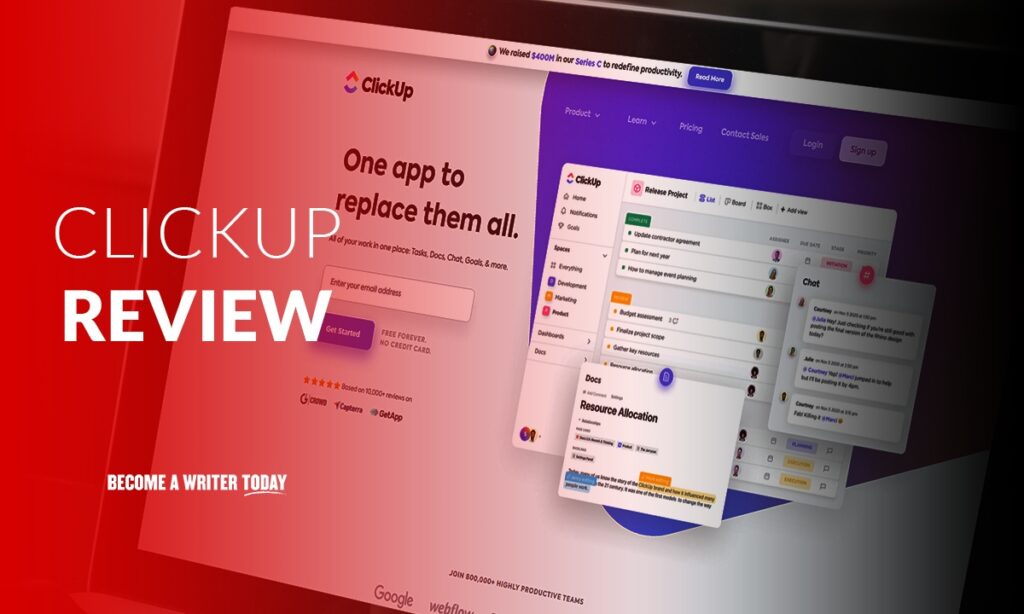
Clickup es una herramienta de gestión de proyectos, pero es mucho más que eso. Es un conjunto de herramientas de productividad como toma de notas, wikis y documentos, administración de tareas, colaboración en equipo y más. Tiene integraciones con cientos de aplicaciones y tiene algunos de sus propios complementos adicionales para que agregue aún más funciones a la plataforma.
Funciones y accesibilidad
Clickup está disponible como una aplicación web que se sincroniza y guarda automáticamente para que pueda trabajar en cualquier dispositivo, en cualquier lugar. También tiene aplicaciones descargables para Windows, Mac (tanto Intel como Apple Silicon), Linux, Android e iOS. Pero algo que me sorprendió fueron sus extensiones, incluyendo un navegador web y extensiones de correo electrónico, e incluso como una aplicación de Alexa y Google Assistant que funciona con comandos de voz.
No hace falta decir que está disponible para todas las plataformas imaginables en esta Tierra.
En cuanto a las características, estas son algunas de las mejores:
- Excelente organización en forma de Espacios, Carpetas y Listas
- Más de 15 vistas diferentes, incluidos tableros, calendarios, listas, mapas mentales, diagramas de Gantt, etc.
- Muchos complementos integrados para agregar funciones adicionales a la plataforma ya rica en funciones
- Muchas plantillas y automatización para ahorrar tiempo
- Integración con muchas aplicaciones como Google Drive, GitHub, Slack, OneDrive, Figma, Zapier, etc.
- Documentos para escribir artículos completos, tomar notas y hacer mucho más con funciones de colaboración
- Excelentes herramientas de informes
Hay una gran cantidad de características; virtualmente puedes hacer cualquier cosa y todo en la aplicación. Creo que ofrece la mayor cantidad de funciones en comparación con otras herramientas de gestión de proyectos en el mercado.
Precios
Quitemos el precio antes de profundizar en la aplicación. Clickup tiene un plan gratuito para siempre con la mayoría de las campanas y silbatos, y hay un único nivel de precios que cuesta $5/miembro/mes, lo que hace que esta aplicación sea relativamente barata.
Actualización: Clickup agregó recientemente nuevos módulos de precios que cuestan $9/mes/miembro y $19/mes/miembro/
El plan gratis para siempre es probablemente el más generoso que he visto en cualquier aplicación gratuita. Obtienes todo. Los únicos lugares en los que está limitado son el almacenamiento, las integraciones y los paneles de informes.
Si eres una empresa unipersonal, entonces esta aplicación es perfecta para ti. Incluso es genial para equipos con una buena cantidad de miembros si no sigues subiendo muchas fotos o cosas.
Inducción
Una vez que se registre en la aplicación con su correo electrónico y nombre, una serie de tutoriales en video y artículos le explicarán todo lo que necesita saber sobre cómo funciona la aplicación. Como recompensa por ver los videos explicativos, también puede obtener un crédito de $10 para gastar en Clickup. ¡Enfriar!
Aparte de eso, si está cambiando de otras herramientas como Asana, Jira, Monday, etc., Clickup puede importar automáticamente sus datos desde esas aplicaciones y configurarlo correctamente.
Facilidad de uso
Así es como se ve la interfaz de la aplicación:
Hay muchas características que hacen que la aplicación parezca un poco torpe y llena. Además, no es demasiado fácil de usar. Si es un principiante, lo más probable es que no pueda encontrar su camino a través de la aplicación.
Aparte de eso, la aplicación se siente muy organizada y se siente muy moderna y nada de los 90. Así que es una experiencia agradable.
Si es nuevo en las herramientas de administración de proyectos y tiene miedo de Clickup, no se preocupe, ya que incluyen ayuda y capacitación gratuitas las 24 horas para usar la aplicación. Más sobre el soporte más adelante.
Una vez que te acostumbres a la aplicación, será bastante sencillo.
Tareas y Vistas
Una vez que se registra en Clickup, crea un espacio de trabajo y un espacio, luego puede crear tareas y verlas de varias maneras.
Crear tareas en Clickup es muy fácil, pero depende del tipo de vista en la que esté trabajando. Por ejemplo, si está usando la vista de tablero, puede crear una tarea con el ícono '+' aquí:
O en una vista de lista, ese botón está aquí:
Una vez que crea una tarea, puede editarla y personalizarla como desee.
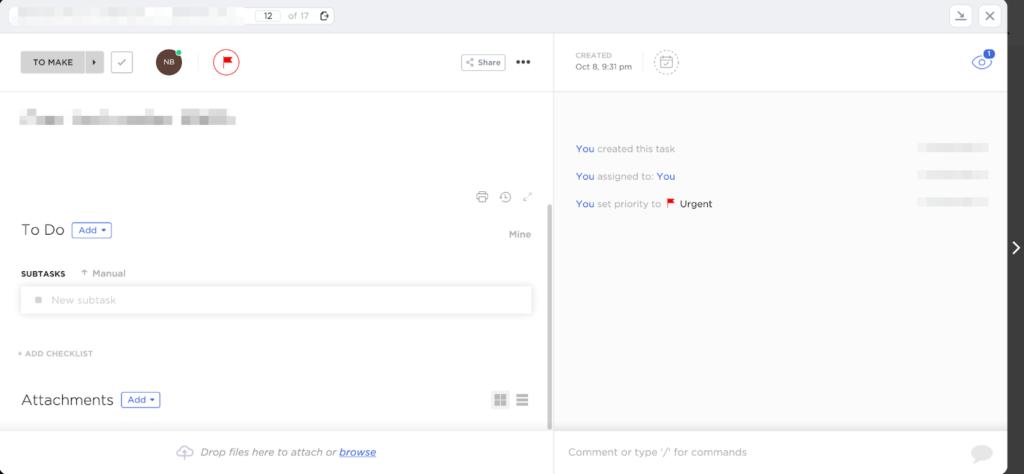
Algunos de los elementos que puede cambiar son:

- Cambio de estado: el estado es la etapa en la que se encuentra su trabajo. Como escritor, puedo usar Clickup para administrar mis ideas de contenido y moverlas a diferentes etapas como Escritura, Edición, Lluvia de ideas, Publicado, etc....
- Edición de descripción: puede agregar detalles adicionales a la tarea para que sea más clara para sus compañeros de equipo. E incluso en la descripción, puede agregar cosas sofisticadas como una tabla de contenido, tablas, listas con viñetas, código, etc.
- Listas de verificación y subtareas: como sugiere el nombre, puede asociar algunas tareas adicionales con su trabajo y crear una lista de verificación para ellas o convertirlas en una subtarea.
- Archivos adjuntos: esto es bastante común y puede agregar algunas imágenes y videos a su tarea
- Comentarios: habla con tus compañeros de equipo sobre una tarea específica.
- Línea de tiempo: para ver incluso el cambio más pequeño realizado en la tarea
- Fechas de vencimiento: establezca fechas de inicio y finalización para su tarea para que pueda recordarla
¡Y hay mucho más!
Para las vistas, prefiero la vista de tablero, pero hay muchas más para elegir.
Documentos
Como escritor y propietario de un negocio, esta característica me interesó mucho.
La función Docs fue bastante buena. No tenía tantas funciones como Google Docs o Word, pero tenía todos los elementos esenciales y algunos extras. La interfaz es bastante fácil de navegar y se siente muy limpia.
Puede agregar encabezados, formatear su texto, agregar listas de verificación, citas, bloques de código, enlaces, etc.
La mejor parte es que puede seleccionar un bloque de texto específico y convertirlo en una tarea en su espacio.
Hay características de colaboración presentes, y son bastante estándar. Por ejemplo, puede introducir comentarios. Estos pueden ser generales o relacionados con una parte específica del texto. También hay muchas opciones de edición de comentarios, y puede asignar su comentario a algún otro miembro.
ClickAplicaciones
Clickup tiene 37 aplicaciones adicionales. La instalación es súper rápida y fácil. Solo tienes que alternar un botón. Algunas de las ClickApps son grabación de pantalla, automatización, edición colaborativa, reacciones emoji, etc.
Una vez que descargue las aplicaciones, intégrelas a la perfección en la aplicación tan bien que ni siquiera se sentirá como si fueran complementos.
Las aplicaciones son geniales, pero creo que hay espacio para que más aplicaciones aumenten el valor de Clickup como herramienta de gestión de proyectos.
Apoyo
Con una aplicación como Clickup, la asistencia es muy importante. Clickup cuenta con una extensa documentación compuesta por documentos y videos, que resuelven la mayoría de los problemas de la aplicación. También tienen una demostración a pedido que puede programar para conocer mejor la aplicación.
No hay una función de chat en vivo, pero puede enviar su consulta a través de un formulario. Las respuestas son bastante rápidas y llegan en un día.
Alternativas a ClickUp
Hojas de cálculo de Google
Si es un principiante absoluto y Clickup se siente demasiado intimidante, entonces una hoja de cálculo es excelente. Hojas de cálculo de Google es una aplicación basada en la web y viene con su cuenta de Google de forma gratuita. No es una herramienta de gestión de proyectos adecuada, pero puede funcionar como tal, siempre que no desee muchas funciones. Google Sheets tiene excelentes funciones de colaboración integradas, por lo que trabajar con sus compañeros de equipo no debería ser un problema.
ásana
Asana es una de las herramientas de gestión de proyectos más populares. Tiene una cantidad considerable de características y es muy fácil de usar. Su interfaz me parece más fácil de usar y es igual a Clickup en todos los demás aspectos. El único problema es que Asana no ofrece un generoso plan gratuito como Clickup, y muchas de las funciones valiosas están detrás de un muro de pago.
lunes.com
Monday.com es bastante similar a Clickup. Tiene la mayoría de las funciones avanzadas que esperaría y, al igual que Clickup, tiene su propia biblioteca de extensiones para agregar a la plataforma. Se integra con más aplicaciones de las que necesitará y tiene una gran cantidad de diferentes vistas, paneles, plantillas y opciones de automatización para acelerar su flujo de trabajo. La colaboración del equipo también es bastante sólida. Sin embargo, no ofrece mucho en la versión gratuita en comparación con Clickup.
Trello
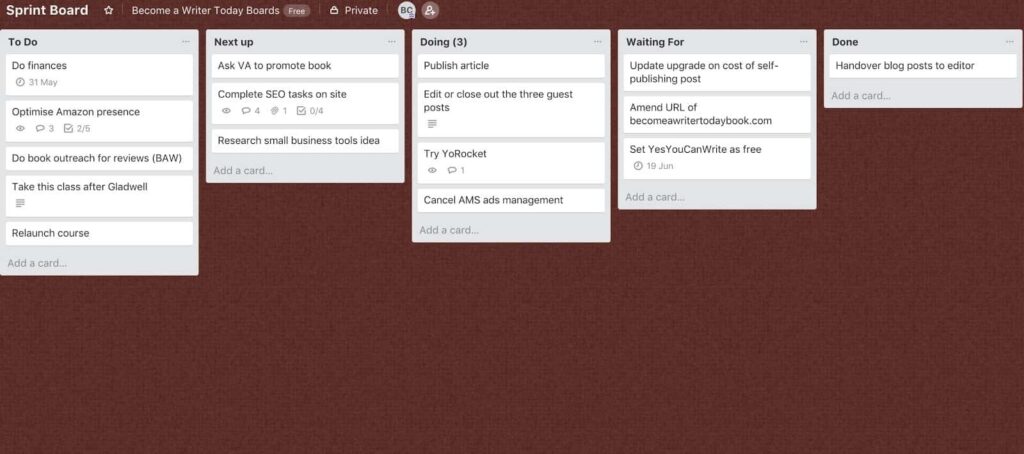
Trello es otra alternativa a ClickUp. Se basa en el principio de Kanban, es decir: visualiza tu trabajo y limita cuánto trabajas en un momento dado.
Es bastante fácil de aprender y puede usar Trello para colaborar con otros o administrar proyectos creativos personales. La versión gratuita también es relativamente potente.
Obtenga más información sobre kanban personal con Trello.
Seguridad y privacidad
La seguridad y la privacidad de una herramienta de gestión de proyectos son primordiales, ya que es donde almacena los próximos proyectos y trabajos críticos de su empresa. ClickUp aprovecha SSL de 256 bits, tiene autenticación de dos factores, SSO (inicio de sesión único) y está alojado en AWS (Amazon Web Services), lo que la convierte en una aplicación segura.
Todos sus datos son privados y otros no pueden acceder a ellos.
